FTP上传
ftp教程
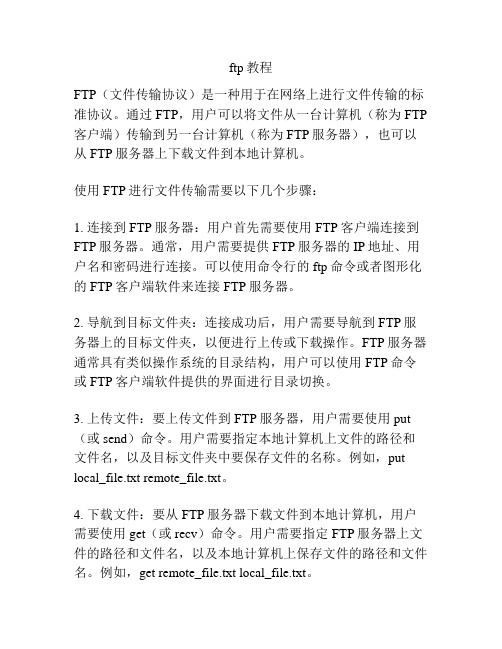
ftp教程FTP(文件传输协议)是一种用于在网络上进行文件传输的标准协议。
通过FTP,用户可以将文件从一台计算机(称为FTP 客户端)传输到另一台计算机(称为FTP服务器),也可以从FTP服务器上下载文件到本地计算机。
使用FTP进行文件传输需要以下几个步骤:1. 连接到FTP服务器:用户首先需要使用FTP客户端连接到FTP服务器。
通常,用户需要提供FTP服务器的IP地址、用户名和密码进行连接。
可以使用命令行的ftp命令或者图形化的FTP客户端软件来连接FTP服务器。
2. 导航到目标文件夹:连接成功后,用户需要导航到FTP服务器上的目标文件夹,以便进行上传或下载操作。
FTP服务器通常具有类似操作系统的目录结构,用户可以使用FTP命令或FTP客户端软件提供的界面进行目录切换。
3. 上传文件:要上传文件到FTP服务器,用户需要使用put (或send)命令。
用户需要指定本地计算机上文件的路径和文件名,以及目标文件夹中要保存文件的名称。
例如,put local_file.txt remote_file.txt。
4. 下载文件:要从FTP服务器下载文件到本地计算机,用户需要使用get(或recv)命令。
用户需要指定FTP服务器上文件的路径和文件名,以及本地计算机上保存文件的路径和文件名。
例如,get remote_file.txt local_file.txt。
5. 断开连接:在完成文件传输后,用户可以断开与FTP服务器的连接。
可以使用bye或quit命令来断开连接。
FTP还支持其他一些命令,例如删除文件、重命名文件、创建目录等,可以根据具体的需求进行使用。
需要注意的是,FTP是一种明文协议,传输的数据是未加密的。
为了提高安全性,可以使用基于TLS或SSL的加密协议(FTPS)或SSH文件传输协议(SFTP)来替代FTP进行文件传输。
希望这个简单的FTP教程对您有所帮助!。
FTP文件传输

FTP⽂件传输⼀、FTP简介1、 FTP服务——⽤来传输⽂件的协议 FTP 是File Transfer Protocol(⽂件传输协议)的英⽂简称,是 TCP/IP 协议组中的协议之⼀。
⽤于Internet上的控制⽂件的双向传输。
同时,它也是⼀个应⽤程序(Application)。
基于不同的操作系统有不同的FTP应⽤程序,⽽所有这些应⽤程序都遵守同⼀种协议以传输⽂件。
FTP协议包括两个组成部分,其⼀为FTP服务器,其⼆为FTP客户端。
其中FTP服务器⽤来存储⽂件,⽤户可以使⽤FTP客户端通过FTP协议访问位于FTP服务器上的资源。
2、端⼝ FTP默认使⽤TCP协议的20、21端⼝⽤于客户端进⾏通信20端⼝⽤于建⽴数据连接,并传输⽂件数据21端⼝⽤于建⽴控制连接,并传输FTP控制命令3、数据连接模式 Standard (PORT⽅式、主动模式):服务器主动发起数据连接 FTP 客户端⾸先和服务器的TCP 21端⼝建⽴连接,⽤来发送命令,客户端需要接收数据的时候在这个通道上发送PORT命令。
PORT命令包含了客户端⽤什么端⼝接收数据。
在传送数据的时候,服务器端通过⾃⼰的TCP 20端⼝连接⾄客户端的指定端⼝发送数据。
FTP server必须和客户端建⽴⼀个新的连接⽤来传送数据。
Passive (PASV,被动⽅式):服务器被动等待数据连接 建⽴控制通道和Standard模式类似,但建⽴连接后发送Pasv命令。
服务器收到Pasv命令后,打开⼀个临时端⼝(端⼝号⼤于1023⼩于65535)并且通知客户端在这个端⼝上传送数据的请求,客户端连接FTP服务器此端⼝,然后FTP服务器将通过这个端⼝传送数据。
⼆、相关配置1.安装FTP服务yum install -y vsftpd #yum⼀键安装cd /etc/vsftpd/ #切换到ftp配置⽬录下cp vsftpd.conf vsftpd.conf.bak或 cp vsftpd.conf{,.bak} #进⾏原配置⽂件的备份2、设置匿名⽤户访问的FTP服务(最⼤权限)修改配置⽂件vim /etc/vsftpd/vsftpd.confanonymous_enable=YES #开启匿名⽤户访问,默认已开启write_enable=YES #开放服务器的写权限(若要上传,必须开启),默认已开启anon_umask=022 #设置匿名⽤户所上传数据的权限掩码(反掩码)anon_upload_enable=YES #允许匿名⽤户上传⽂件,默认已注释,需取消注释anon_mkdir_write_enable=YES #允许匿名⽤户创建(上传)⽬录。
传输大文件的几种方法

传输大文件的几种方法
传输大文件的几种方法包括:
1. FTP(文件传输协议):使用FTP服务器来传输大文件,可以通过FTP客户端上传和下载文件。
FTP通常是以非加密方
式进行传输,但也可以通过FTPS(使用SSL加密)或SFTP (通过SSH进行安全传输)进行安全传输。
2. HTTP(超文本传输协议):可以使用HTTP来传输大文件,类似于下载文件。
通常,大文件会被分成小块,然后通过HTTP分块传输。
3. Peer-to-Peer(点对点)传输:可以使用P2P技术在多个计
算机之间共享和传输大文件。
每个计算机都可以充当发送端和接收端,通过直接连接或经过中间节点传递文件块。
4. 云存储服务:使用云存储服务(如Google Drive,Dropbox,OneDrive等)可以上传和下载大文件。
这些服务通常提供客
户端应用程序来管理文件传输。
5. 文件压缩和拆分:将大文件压缩成较小的文件,并通过网络传输。
接收方可以将所有拆分的文件重新组合和解压缩以恢复原始文件。
6. 外部存储设备:使用USB闪存驱动器,外部硬盘驱动器或
移动硬盘等外部存储设备来传输大文件。
将文件复制到存储设备上,然后从设备复制到目标计算机。
无论使用哪种方法,大文件传输时可能会受到网络速度、带宽限制和传输安全等因素的影响。
选择合适的传输方法需要考虑这些因素,并确保文件的完整性和安全性。
ftp命令的用法
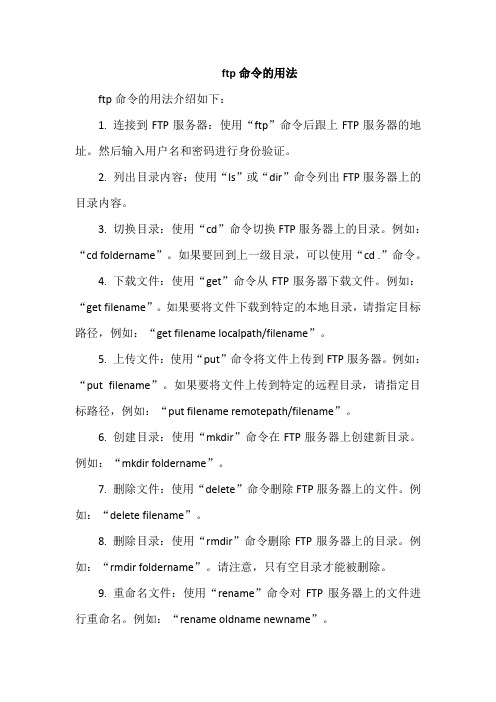
ftp命令的用法ftp命令的用法介绍如下:1. 连接到FTP服务器:使用“ftp”命令后跟上FTP服务器的地址。
然后输入用户名和密码进行身份验证。
2. 列出目录内容:使用“ls”或“dir”命令列出FTP服务器上的目录内容。
3. 切换目录:使用“cd”命令切换FTP服务器上的目录。
例如:“cd foldername”。
如果要回到上一级目录,可以使用“cd .”命令。
4. 下载文件:使用“get”命令从FTP服务器下载文件。
例如:“get filename”。
如果要将文件下载到特定的本地目录,请指定目标路径,例如:“get filename localpath/filename”。
5. 上传文件:使用“put”命令将文件上传到FTP服务器。
例如:“put filename”。
如果要将文件上传到特定的远程目录,请指定目标路径,例如:“put filename remotepath/filename”。
6. 创建目录:使用“mkdir”命令在FTP服务器上创建新目录。
例如:“mkdir foldername”。
7. 删除文件:使用“delete”命令删除FTP服务器上的文件。
例如:“delete filename”。
8. 删除目录:使用“rmdir”命令删除FTP服务器上的目录。
例如:“rmdir foldername”。
请注意,只有空目录才能被删除。
9. 重命名文件:使用“rename”命令对FTP服务器上的文件进行重命名。
例如:“rename oldname newname”。
10. 断开FTP连接:使用“bye”或“disconnect”命令断开与FTP 服务器的连接。
例如:“bye或disconnect”。
此外,还有许多其他FTP命令可用于管理FTP服务器,可以根据需要进行探索和使用。
请注意,具体的用法可能因不同的操作系统和FTP客户端软件而有所不同。
局域网内ftp怎么样传文件
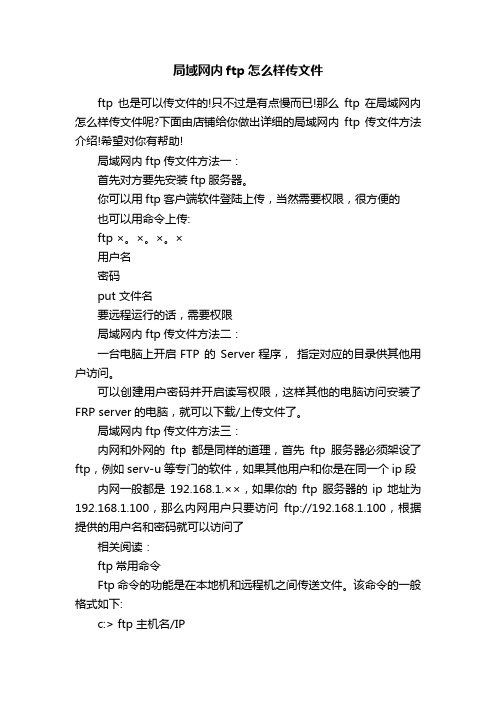
局域网内ftp怎么样传文件ftp也是可以传文件的!只不过是有点慢而已!那么ftp在局域网内怎么样传文件呢?下面由店铺给你做出详细的局域网内ftp传文件方法介绍!希望对你有帮助!局域网内ftp传文件方法一:首先对方要先安装ftp服务器。
你可以用ftp客户端软件登陆上传,当然需要权限,很方便的也可以用命令上传:ftp ×。
×。
×。
×用户名密码put 文件名要远程运行的话,需要权限局域网内ftp传文件方法二:一台电脑上开启FTP 的Server程序,指定对应的目录供其他用户访问。
可以创建用户密码并开启读写权限,这样其他的电脑访问安装了FRP server的电脑,就可以下载/上传文件了。
局域网内ftp传文件方法三:内网和外网的ftp都是同样的道理,首先ftp服务器必须架设了ftp,例如serv-u等专门的软件,如果其他用户和你是在同一个ip段内网一般都是192.168.1.××,如果你的ftp服务器的ip地址为192.168.1.100,那么内网用户只要访问ftp://192.168.1.100,根据提供的用户名和密码就可以访问了相关阅读:ftp常用命令Ftp命令的功能是在本地机和远程机之间传送文件。
该命令的一般格式如下:c:> ftp 主机名/IP最常用的命令有:ls 列出远程机的当前目录cd 在远程机上改变工作目录lcd 在本地机上改变工作目录ascii 设置文件传输方式为ASCII模式binary 设置文件传输方式为二进制模式close 终止当前的ftp会话hash 每次传输完数据缓冲区中的数据后就显示一个#号get(mget) 从远程机传送指定文件到本地机put(mput) 从本地机传送指定文件到远程机open 连接远程ftp站点quit 断开与远程机的连接并退出ftp显示本地帮助信息。
ftp写法

ftp写法FTP,全称File Transfer Protocol,即文件传输协议,是一种用于在网络上进行文件传输的协议。
FTP的主要功能是在两台计算机之间进行文件或目录的上传和下载。
在使用FTP时,我们需要知道FTP服务器的地址、用户名和密码。
这些信息通常由FTP服务器管理员提供。
以下是一些基本的FTP写法:1. 连接FTP服务器在命令行中输入以下命令来连接FTP服务器:```ftp ftp.server```这里的"ftp.server"是FTP服务器的地址。
2. 登录FTP服务器在连接到FTP服务器后,你需要登录才能访问服务器上的文件。
输入以下命令:```user usernamepass password```这里的"username"和"password"分别是你的FTP用户名和密码。
3. 切换目录登录成功后,你可以使用"cd"命令切换到你想操作的目录:```cd directory```这里的"directory"是你想切换到的目录名称。
4. 上传文件使用"put"命令可以将本地文件上传到FTP服务器:```put localfile remotefile```这里的"localfile"是你要上传的本地文件名,"remotefile"是你想在FTP服务器上保存的文件名。
5. 下载文件使用"get"命令可以从FTP服务器下载文件:```get remotefile localfile```这里的"remotefile"是要下载的FTP服务器上的文件名,"localfile"是你想在本地保存的文件名。
6. 断开连接完成所有操作后,可以使用"bye"或"quit"命令断开与FTP服务器的连接:```bye```以上就是一些基本的FTP写法,通过这些命令,你可以在FTP服务器上进行文件的上传和下载操作。
FTP下载上传文件可续传操作
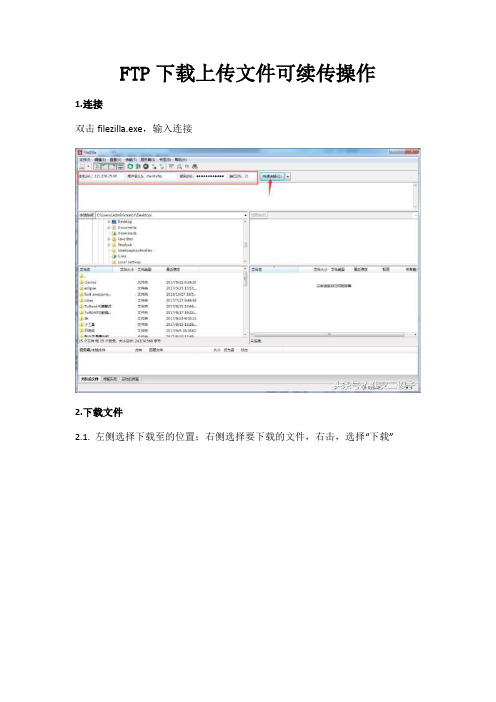
FTP下载上传文件可续传操作1.连接
双击filezilla.exe,输入连接
2.下载文件
2.1. 左侧选择下载至的位置;右侧选择要下载的文件,右击,选择“下载”
可查看下载进度
2.2. 断网后,显示在失败列表内
选中要续传的项目,右击选择“重置并将所有文件重新加入队列”
此时会列入【列队的文件】栏中
2.3. 网络重新连上后,选中要续传的项目,右击选择“处理队列”
会弹框提示目标文件已存在。
选择“续传”
点击确定后,会进行续传动作
3.上传文件
3.1 右侧选择下上传至的位置;左侧选择要上传的文件,右击,选择“上传”(或右击选择“添加文件到队列”,再至)
可查看上传进度
3.2. 断网后,显示在失败列表内
选中要续传的项目,右击选择“重置并将所有文件重新加入队列”
此时会列入【列队的文件】栏中
3.3. 网络重新连上后,选中要续传的项目,右击选择“处理队列”
会弹框提示目标文件已存在。
选择“续传”
点击确定后,会进行续传动作
上传成功。
三种文件传输协议

三种文件传输协议文件传输协议(File Transfer Protocol,简称FTP)是一种用于在网络上进行文件传输的标准协议。
另外还有两种常见的文件传输协议,分别是SFTP和TFTP。
本文将详细介绍这三种文件传输协议,包括其特点、应用场景和安全性等方面。
一、FTP协议1.简单易用:FTP使用明确的命令和响应语法,易于理解和操作。
3.具备目录操作:FTP协议支持目录的创建、删除、重命名和移动等操作,方便用户对文件进行组织和管理。
4.大文件传输支持:FTP允许传输大文件,支持大文件的断点续传功能。
5.不安全性:FTP协议在传输过程中的数据是明文传输的,存在数据被窃听和篡改的风险。
FTP协议适用于需要频繁传输大量文件的场景,例如网站维护、软件升级和文件备份等。
二、SFTP协议SFTP(Secure File Transfer Protocol)是一种通过SSH协议进行安全文件传输的协议。
它在FTP协议的基础上增加了加密和身份验证功能,保证了传输的安全性。
SFTP的特点如下:1.安全性:SFTP使用SSH加密通道进行传输,数据在传输过程中得到加密保护,确保了数据的机密性和完整性。
2.支持身份验证:SFTP支持多种身份验证方式,包括基于密码、公钥和证书的身份验证,保护了用户的登录和数据传输过程。
3.端口复用:SFTP可以使用SSH的默认端口22,无需额外开放端口。
SFTP适用于对文件传输安全性要求较高的场景,例如网上银行、大型企业内部文件传输等。
三、TFTP协议TFTP(Trivial File Transfer Protocol)是一种简单的文件传输协议。
与FTP和SFTP不同,TFTP只提供了基本的文件传输功能,缺乏对安全机制和目录操作的支持。
1.简洁高效:TFTP协议设计简洁,传输效率较高,适用于对功能要求简单的文件传输。
2.UDP传输:TFTP使用UDP协议进行文件传输,数据报文不进行分片,带来了传输效率的提高。
电脑大文件传输
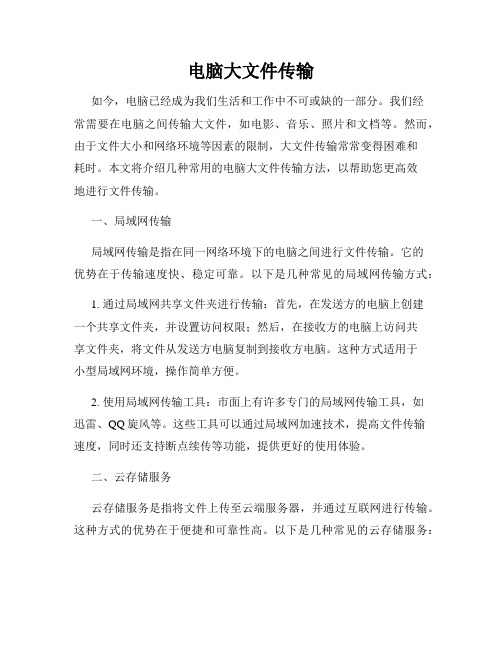
电脑大文件传输如今,电脑已经成为我们生活和工作中不可或缺的一部分。
我们经常需要在电脑之间传输大文件,如电影、音乐、照片和文档等。
然而,由于文件大小和网络环境等因素的限制,大文件传输常常变得困难和耗时。
本文将介绍几种常用的电脑大文件传输方法,以帮助您更高效地进行文件传输。
一、局域网传输局域网传输是指在同一网络环境下的电脑之间进行文件传输。
它的优势在于传输速度快、稳定可靠。
以下是几种常见的局域网传输方式:1. 通过局域网共享文件夹进行传输:首先,在发送方的电脑上创建一个共享文件夹,并设置访问权限;然后,在接收方的电脑上访问共享文件夹,将文件从发送方电脑复制到接收方电脑。
这种方式适用于小型局域网环境,操作简单方便。
2. 使用局域网传输工具:市面上有许多专门的局域网传输工具,如迅雷、QQ旋风等。
这些工具可以通过局域网加速技术,提高文件传输速度,同时还支持断点续传等功能,提供更好的使用体验。
二、云存储服务云存储服务是指将文件上传至云端服务器,并通过互联网进行传输。
这种方式的优势在于便捷和可靠性高。
以下是几种常见的云存储服务:1. 百度网盘:百度网盘是国内较为知名的云存储服务,提供2GB的免费存储空间,并支持上传、下载和共享文件等功能。
通过百度网盘,您可以将大文件上传至云端,并通过分享链接的方式,将文件发送给其他人。
2. 谷歌云端硬盘:谷歌云端硬盘是谷歌提供的云存储服务,拥有大容量的存储空间,并支持上传、下载和共享文件等功能。
通过谷歌云端硬盘,您可以轻松上传和传输大文件,甚至可以与他人实时协作编辑文件。
三、FTP传输FTP传输是指通过文件传输协议(FTP)在电脑之间进行文件传输。
相比于局域网传输和云存储服务,FTP传输更加灵活和可定制化。
以下是几种常见的FTP传输方式:1. 使用专业FTP客户端软件:市面上有许多专业的FTP客户端软件,如FileZilla、CuteFTP等。
通过这些软件,您可以设置FTP服务器的地址、端口、用户名和密码等信息,实现电脑之间的文件传输。
linux ftp使用方法

linux ftp使用方法Linux FTP是一种在 Linux 操作系统上常用的文件传输协议(FTP),允许用户上传和下载文件到服务器。
本文将介绍 Linux FTP 的使用方法。
1. 安装FTP在 Linux 系统中,可以使用包管理器(例如 apt、yum、pacman 等)来安装FTP。
例如,在 Ubuntu 中,可以使用以下命令来安装FTP:```sudo apt-get install ftp```2. 打开FTP安装FTP后,可以使用以下命令来打开FTP:```ftp://usernapassword@FTP_SERVER_URL```其中,username表示FTP用户名,password表示FTP密码,FTP_SERVER_URL 表示FTP 服务器的URL。
例如,在 Ubuntu 中,可以使用以下命令来打开FTP:```ftp://192.168.0.100:21```这里,username为 root,password为空,FTP_SERVER_URL为/var/www/html/FTP_SERVER_URL。
3. 上传文件在FTP中上传文件可以使用“上传文件”命令和“目录”命令。
上传文件时,需要指定文件名和文件大小。
例如,要将文件上传到服务器的/var/www/html/目录中,可以使用以下命令:```FTP -u usernapassword < file.txt```这里,username为 root,password为空,文件名为 file.txt,文件大小为1MB。
上传文件时,还可以使用“文件路径”命令指定上传文件的路径。
例如,要将文件上传到服务器的/var/www/html/目录中,可以使用以下命令:```FTP -u usernapassword < /var/www/html/file.txt```这里,username为 root,password为空,文件路径为/var/www/html/file.txt。
dos下ftp用法

dos下ftp用法一、概述FTP(File Transfer Protocol)是一种文件传输协议,用于在计算机之间传输文件。
在DOS环境下,可以使用FTP命令来传输文件。
本文档将介绍在DOS环境下使用FTP的基本用法。
二、FTP命令详解1. FTP命令格式:ftp [服务器地址]* 服务器地址:要连接的FTP服务器的IP地址或域名。
2. 登录FTP服务器:在DOS环境下,输入ftp命令后,系统会提示输入用户名和密码,输入正确的用户名和密码即可登录FTP服务器。
3. 文件操作a. 列出目录内容:在FTP服务器上,可以使用dir命令来列出目录内容。
例如,输入dir *.* 将列出当前目录下的所有文件和文件夹。
b. 下载文件:使用get命令下载文件。
例如,get [文件名]将从FTP服务器下载指定文件到本地计算机。
c. 上传文件:使用put命令上传文件到FTP服务器。
例如,put [本地文件名]将把本地计算机上的文件上传到FTP服务器上。
d. 删除文件:使用delete命令删除文件。
例如,delete [文件名]将从FTP服务器上删除指定文件。
4. 其他命令a. 退出FTP:使用quit命令退出FTP服务器。
b. 状态查询:使用stat命令查询FTP服务器的状态信息。
c. 设置选项:使用set命令设置FTP服务器的选项。
三、常见问题及解决方法1. 无法登录FTP服务器:检查用户名和密码是否正确,确保网络连接正常。
2. 下载文件失败:检查文件是否存在,确保本地计算机上的存储空间足够。
3. 上传文件失败:检查本地计算机上的文件是否正确,确保FTP 服务器的存储空间足够。
4. 无法删除文件:检查文件是否存在,确保有足够的权限删除文件。
四、注意事项1. 在使用FTP传输文件时,请确保遵守法律法规,不得传输禁止或非法内容。
2. 在登录FTP服务器时,请勿泄露敏感信息,如用户名和密码。
3. 在上传和下载文件时,请务必备份好本地和服务器上的文件,以防数据丢失。
FTP资源

FTP资源1. 什么是FTPFTP(File Transfer Protocol)是文件传输协议的缩写,它是一种用于在网络上进行文件传输的标准协议。
FTP允许用户通过网络将文件从一台计算机传输到另一台计算机。
用户可以使用FTP客户端软件(如FileZilla、CuteFTP等)来连接到FTP服务器,并进行文件的上传、下载、删除、重命名等操作。
2. FTP资源的作用和意义FTP资源在网络文件传输中扮演着重要的角色,它具有以下几个作用和意义:2.1 文件传输FTP资源主要用于文件的传输。
无论是个人用户还是企业组织,都可以使用FTP资源来将文件从一台计算机传输到另一台计算机。
这在跨地理位置的文件传输、备份文件的传输等方面非常有用。
2.2 文件共享FTP资源也可以用于文件的共享。
用户可以将某些文件上传到FTP服务器上,并将服务器的FTP地址、用户名和密码提供给其他用户,这样其他用户就可以通过FTP客户端软件连接到FTP服务器,并获取或下载文件。
这对于团队协作、远程访问等场景非常有帮助。
2.3 网站搭建FTP资源可以用于网站的搭建。
通常我们需要将网站的文件(如HTML文件、CSS文件、图片文件等)上传到服务器上才能通过互联网访问到。
这时,FTP资源就是我们上传文件到服务器的途径。
通过FTP客户端软件,我们可以将网站文件上传到FTP服务器的指定目录下,从而实现网站的搭建和发布。
3. 常用的FTP资源有许多免费的FTP资源供用户选择使用,下面介绍几个常用的FTP资源:3.1 FileZillaFileZilla是一款免费、开源的FTP客户端软件,支持Windows、Linux和Mac等操作系统。
它提供直观的用户界面,容易上手和使用。
FileZilla具有快速的传输速度、可靠的传输稳定性和支持多种文件传输协议(如FTP、SFTP、FTP over TLS等)的优点。
3.2 CuteFTPCuteFTP是一款易于使用的FTP客户端软件,提供了直观的界面和强大的功能。
什么是FTP协议它在文件传输中的作用是什么
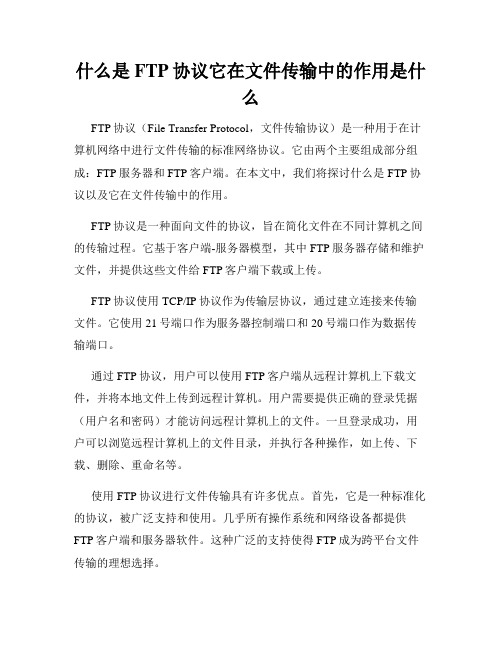
什么是FTP协议它在文件传输中的作用是什么FTP协议(File Transfer Protocol,文件传输协议)是一种用于在计算机网络中进行文件传输的标准网络协议。
它由两个主要组成部分组成:FTP服务器和FTP客户端。
在本文中,我们将探讨什么是FTP协议以及它在文件传输中的作用。
FTP协议是一种面向文件的协议,旨在简化文件在不同计算机之间的传输过程。
它基于客户端-服务器模型,其中FTP服务器存储和维护文件,并提供这些文件给FTP客户端下载或上传。
FTP协议使用TCP/IP协议作为传输层协议,通过建立连接来传输文件。
它使用21号端口作为服务器控制端口和20号端口作为数据传输端口。
通过FTP协议,用户可以使用FTP客户端从远程计算机上下载文件,并将本地文件上传到远程计算机。
用户需要提供正确的登录凭据(用户名和密码)才能访问远程计算机上的文件。
一旦登录成功,用户可以浏览远程计算机上的文件目录,并执行各种操作,如上传、下载、删除、重命名等。
使用FTP协议进行文件传输具有许多优点。
首先,它是一种标准化的协议,被广泛支持和使用。
几乎所有操作系统和网络设备都提供FTP客户端和服务器软件。
这种广泛的支持使得FTP成为跨平台文件传输的理想选择。
其次,FTP协议提供了安全的文件传输。
用户可以通过使用SSL/TLS(安全套接层/传输层安全)协议对FTP连接进行加密,以保护传输的数据免受未经授权的访问。
这在涉及敏感数据传输的情况下非常重要。
此外,FTP协议还具有良好的可靠性和灵活性。
它支持断点续传,即使在文件传输中断后,用户也可以从断点处重新开始传输,而不必重新开始整个文件传输。
这对于传输大型文件或不稳定的网络连接非常有用。
在文件传输中,FTP协议的作用是提供一种易于使用和可靠的方式来传输文件。
无论是个人用户还是企业用户,都可以通过FTP协议轻松地将文件从一个地方传输到另一个地方。
它在网站维护、软件分发、备份和存档等方面发挥着重要作用。
ftp工作原理

ftp工作原理FTP(File Transfer Protocol)是一种用于在计算机网络上进行文件传输的协议。
它允许用户通过网络连接到远程服务器,并在本地和远程系统之间传输文件。
FTP工作原理主要包括客户端和服务器之间的通信过程以及文件传输过程。
下面将详细介绍FTP的工作原理。
1. 客户端与服务器的建立连接:在FTP通信中,客户端负责发起连接请求,服务器负责接受连接请求并响应。
客户端使用FTP客户端软件(如FileZilla)通过输入服务器的IP地址、用户名和密码来连接到服务器。
2. 控制连接的建立:控制连接是客户端和服务器之间的主要通信通道,用于发送命令和接收响应。
一旦建立了控制连接,客户端可以向服务器发送各种FTP命令,例如登录、切换目录、上传文件、下载文件等。
3. 数据连接的建立:数据连接用于实际的文件传输。
在FTP中,有两种数据连接模式:主动模式和被动模式。
- 主动模式:客户端在控制连接上发送PORT命令,指定自己的数据端口,服务器通过该端口连接到客户端的数据端口进行数据传输。
- 被动模式:客户端在控制连接上发送PASV命令,服务器回复一个包含服务器IP地址和端口号的响应,客户端通过该端口连接到服务器的数据端口进行数据传输。
4. 命令和响应的传输:客户端通过控制连接向服务器发送各种FTP命令,例如登录、切换目录、上传文件、下载文件等。
服务器接收到命令后,会解析命令并执行相应的操作,然后发送响应给客户端。
响应包括一个三位数的状态码和一条可选的文本消息,用于指示命令的执行结果。
5. 文件传输过程:文件传输是FTP的核心功能之一。
客户端可以通过FTP命令向服务器上传文件或下载文件。
- 上传文件:客户端使用STOR命令向服务器发送要上传的文件,并指定服务器上的目标路径。
服务器接收到文件后保存到指定路径。
- 下载文件:客户端使用RETR命令向服务器发送要下载的文件名,并指定服务器上的文件路径。
服务器接收到请求后将文件发送给客户端。
大文件传输方案

大文件传输方案引言在现代信息化时代,大文件传输已经成为日常工作中不可或缺的一部分。
然而,由于网络带宽限制、数据包丢失等问题,大文件的传输常常会遇到困难。
为了解决这些问题,本文探讨了几种常见的大文件传输方案,并对其进行比较和评估。
1. FTP(文件传输协议)FTP是一种在计算机网络上进行文件传输的标准协议。
它使用客户端-服务器架构,允许用户通过FTP客户端将文件上传或下载到FTP服务器。
FTP具有一些优点,包括可靠性高、文件结构清晰等。
然而,对于大文件传输,FTP也存在一些问题,如速度慢、占用大量带宽等。
2. HTTP(超文本传输协议)HTTP是一种用于传输超文本的应用层协议。
它是基于客户端-服务器模型的,客户端发送HTTP请求,服务器返回HTTP响应。
对于大文件传输,HTTP也是一个常见的选择。
它使用了分段传输和流式传输的方法,能够有效地传输大文件。
然而,HTTP在传输大文件时可能会有一些延迟和带宽限制的问题。
3. 基于TCP的自定义方案为了解决FTP和HTTP等协议在大文件传输上的问题,许多组织和个人开发了基于TCP的自定义方案。
这些方案通常基于现有的协议,通过优化算法和机制来提高大文件传输的效率和稳定性。
它们可以细分为以下几种类型:3.1 文件切割文件切割是将一个大文件分割成若干个小文件进行传输的方法。
传输完成后,接收端再将这些小文件重新合并成原始的大文件。
这种方法能够提高传输速度,同时降低传输过程中的丢包概率。
3.2 错误校验和重传在大文件传输过程中,由于网络不稳定等原因,包的丢失是常见的情况。
为了解决这个问题,可以在发送端和接收端引入错误校验和重传机制。
发送端对每个数据包进行校验,如果发现错误,则重新发送该数据包,直到接收端正确接收为止。
3.3 多线程传输多线程传输是指在传输过程中使用多个并发的线程进行数据传输。
每个线程负责传输文件的一部分数据,通过并行传输提高传输速度。
这种方法通常需要服务器端和客户端都支持多线程。
ftp的使用方法
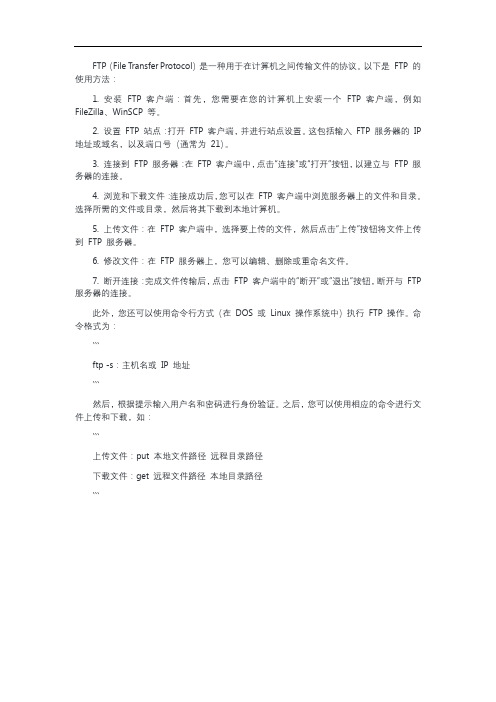
FTP(File Transfer Protocol)是一种用于在计算机之间传输文件的协议。
以下是FTP 的使用方法:
1. 安装FTP 客户端:首先,您需要在您的计算机上安装一个FTP 客户端,例如FileZilla、WinSCP 等。
2. 设置FTP 站点:打开FTP 客户端,并进行站点设置。
这包括输入FTP 服务器的IP 地址或域名,以及端口号(通常为21)。
3. 连接到FTP 服务器:在FTP 客户端中,点击“连接”或“打开”按钮,以建立与FTP 服务器的连接。
4. 浏览和下载文件:连接成功后,您可以在FTP 客户端中浏览服务器上的文件和目录。
选择所需的文件或目录,然后将其下载到本地计算机。
5. 上传文件:在FTP 客户端中,选择要上传的文件,然后点击“上传”按钮将文件上传到FTP 服务器。
6. 修改文件:在FTP 服务器上,您可以编辑、删除或重命名文件。
7. 断开连接:完成文件传输后,点击FTP 客户端中的“断开”或“退出”按钮,断开与FTP 服务器的连接。
此外,您还可以使用命令行方式(在DOS 或Linux 操作系统中)执行FTP 操作。
命令格式为:
```
ftp -s:主机名或IP 地址
```
然后,根据提示输入用户名和密码进行身份验证。
之后,您可以使用相应的命令进行文件上传和下载,如:
```
上传文件:put 本地文件路径远程目录路径
下载文件:get 远程文件路径本地目录路径
```。
FTP无法上传解决方法

7、上传网页后,访问结果为”Forbidden”(禁止访问),是什么原因?
问题出现原因:这种结果是由于您相应的目录下,缺少一个索引文件,其名称必须是index.html,index.htm或index.shtml中的一个,缺少索引文件,服务器就会出这种提示,以避免别人看到您的目录下有哪些文件。
9、FTP已经成功登录,提示说已经上传成功,但看不到刚上传内容? 1)域名是否已经解析,并生效; 2)原因一:目录传错。
解决方案:检查您上传的问题是否已放到正确的目录底下;服务器为NT操作系统要放到htdocs目录; LINUX操作系统存放到FTP根目录;请不要删除系统默认建好的目录。 ?
10、怎样实现输入老的域名打开网页后,地址栏上显示新的域名?
可以实现,但那要用到URL转发,URL转发我们是要额外收费的你可以联系客户部升级你的域名为有URL转发功能的。
ห้องสมุดไป่ตู้
11、数据库要怎么上传?上传到哪里?支不支持access的数据库?
access的数据库直接上传到htdocs目录就可以了,也可以放到database目录的。
再检查FTP软件的端口是否设置为默认的21,FTP主机设置是否正确,最后查一下您是否使用了某些防火墙或网关代理软件,看这些软件是否将FTP的21端口屏蔽掉了(如果是默认选择,请把它取消)。如果以上都没问题,请与我公司联系。
3、为什么FTP时已经通过身份验证,但总列不出目录?
问题出现原因:您使用的上传软件的FTP客户端程序不应该选用PASV mode和firewall setting 处理方法:建议使用Cuteftp4.2软件,在Edit->Setting…->Connection->Firewall去掉”PASV mode”这个选项即可。 FTP能登录,但里面目录无法显示是因为我们加装了防火墙的原因。请把上传软件的PASV模式关掉,在上传软件的属性里去掉PASV模式,因为这个选项默认是打勾的,去掉就可以了。
局域网ftp传输

局域网ftp传输随着互联网的快速发展和各种网络应用的不断出现,人们的生活和工作变得越来越方便快捷,那么你知道局域网ftp传输吗?下面是店铺整理的一些关于局域网ftp传输的相关资料,供你参考。
局域网ftp传输是什么?FTP 是File Transfer Protocol(文件传输协议)的英文简称,而中文简称为“文传协议”。
用于Internet上的控制文件的双向传输。
同时,它也是一个应用程序(Application)。
基于不同的操作系统有不同的FTP应用程序,而所有这些应用程序都遵守同一种协议以传输文件。
在FTP的使用当中,用户经常遇到两个概念:"下载"(Download)和"上传"(Upload)。
"下载"文件就是从远程主机拷贝文件至自己的计算机上;"上传"文件就是将文件从自己的计算机中拷贝至远程主机上。
用Internet语言来说,用户可通过客户机程序向(从)远程主机上传(下载)文件。
FTP服务器在网络中的作用互联网时代,随着科技的快速发展,计算机作为一种连接世界的纽带,高科技手段窃取商业机密也层出不穷。
电力发展和应用程度及一个国家的电气化程度成为衡量其现代化水平高低以及其物质文明和精神文明水平高低的重要标志,因此,保证电力商业秘密外泄也显得尤为重要。
按照国网公司、省市公司要求内网的所有办公计算机实行物理隔离,要求各部室和所有二级单位连入局内网的计算机不得以任何方式连入互联网(包括使用局内部网络计算机自费上网通、电信宽带ADSL、无线网络、上网卡等),根据工作需要逐步实行双网双机。
我局网络现状基本分为三大部分:全系统共有微机230余台,中心机房设在局四楼信息中心,机关各部室、育鑫电力公司靠超五类双绞线互联;变电修试所、城关、城郊供电所通过架设专用光缆互联;其余各供电所、变电站通过租用联通专线与局域网互联。
平时在网络上上传下载文件基本全部借助办公自动化系统和腾讯QQ传输,而办公自动化系统传输一些文档材料可以,但传输的文档材料不能超过50M,这样就限制了传输的容量。
5类ftp适用场合
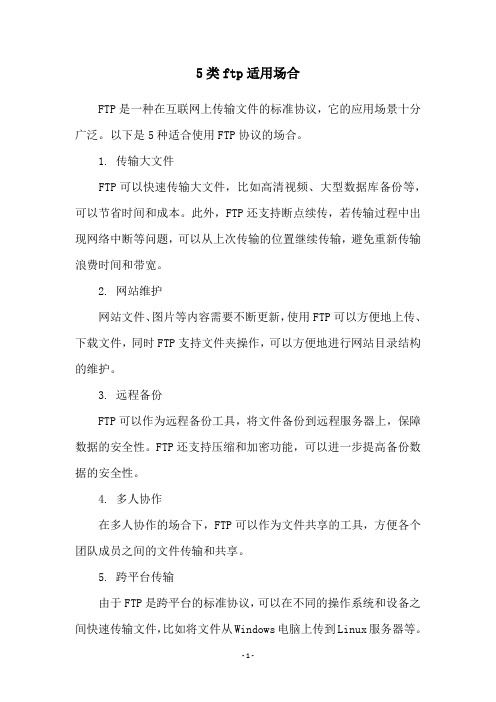
5类ftp适用场合
FTP是一种在互联网上传输文件的标准协议,它的应用场景十分广泛。
以下是5种适合使用FTP协议的场合。
1. 传输大文件
FTP可以快速传输大文件,比如高清视频、大型数据库备份等,可以节省时间和成本。
此外,FTP还支持断点续传,若传输过程中出现网络中断等问题,可以从上次传输的位置继续传输,避免重新传输浪费时间和带宽。
2. 网站维护
网站文件、图片等内容需要不断更新,使用FTP可以方便地上传、下载文件,同时FTP支持文件夹操作,可以方便地进行网站目录结构的维护。
3. 远程备份
FTP可以作为远程备份工具,将文件备份到远程服务器上,保障数据的安全性。
FTP还支持压缩和加密功能,可以进一步提高备份数据的安全性。
4. 多人协作
在多人协作的场合下,FTP可以作为文件共享的工具,方便各个团队成员之间的文件传输和共享。
5. 跨平台传输
由于FTP是跨平台的标准协议,可以在不同的操作系统和设备之间快速传输文件,比如将文件从Windows电脑上传到Linux服务器等。
总之,FTP的适用场合很多,可以大大提高文件传输和管理的效率,使得工作更加便捷和高效。
FTPvsTFTP协议对比文件传输的功能与性能比较

FTPvsTFTP协议对比文件传输的功能与性能比较文件传输协议(File Transfer Protocol,FTP)以及Trivial File Transfer Protocol(TFTP)是常用的文件传输协议。
它们都提供了在网络中传输文件的功能,但在功能和性能方面存在一些区别。
本文将对FTP和TFTP这两种协议进行比较,探讨它们的异同点。
一、FTP协议FTP是一种在计算机网络中用于文件传输的协议。
它基于客户端/服务器的体系结构,使用TCP作为传输层协议。
FTP协议提供了多种功能,包括文件上传、下载、文件夹操作以及权限管理等。
1. 功能方面:a) 文件上传和下载:FTP允许用户在客户端和服务器之间进行文件的上传和下载。
通过FTP客户端,用户可以将文件从本地计算机上传到远程服务器或者从远程服务器下载到本地计算机。
b) 目录操作:FTP支持用户对远程服务器上的目录进行操作,包括创建、删除和重命名目录等。
c) 权限管理:FTP允许用户管理远程服务器上的文件和目录的权限,包括读、写和执行等权限。
d) 恢复功能:FTP支持断点续传,即在传输过程中如果发生中断,可以从中断的地方继续传输。
2. 性能方面:FTP协议的性能受到多个因素影响,包括网络带宽、延迟、服务器负载等。
通常情况下,FTP协议具有较高的传输速率,适用于大文件的传输。
然而,由于其基于TCP协议,传输速率可能受到网络拥塞和丢包等因素的影响。
二、TFTP协议TFTP是一种简化的文件传输协议,它比FTP协议更简单并且使用UDP作为传输层协议。
TFTP协议的设计目标是快速、小巧和易实现。
1. 功能方面:a) 文件上传和下载:TFTP允许用户在客户端和服务器之间进行文件的上传和下载,类似于FTP协议。
b) 目录操作:相比FTP协议,TFTP较为简化,通常不支持目录操作,只能在服务器的根目录中进行文件传输。
c) 权限管理:TFTP对权限管理较为简化,通常只需要提供IP地址或者密码作为验证身份的方式。
- 1、下载文档前请自行甄别文档内容的完整性,平台不提供额外的编辑、内容补充、找答案等附加服务。
- 2、"仅部分预览"的文档,不可在线预览部分如存在完整性等问题,可反馈申请退款(可完整预览的文档不适用该条件!)。
- 3、如文档侵犯您的权益,请联系客服反馈,我们会尽快为您处理(人工客服工作时间:9:00-18:30)。
jsp中使用两个包:commons-fileupload-1.2.1.jar,commons-io-1.3.jar实现文件上传以及文件下载2010-08-10 08:42:05| 分类:编程技巧| 标签:|字号大中小订阅对于上传我们需要导入两个包:commons-fileupload-1.2.1.jar,commons-io-1.4.jar FileUploadServlet.java(文件上传)import java.io.File;import java.io.IOException;import java.io.PrintWriter;import java.util.Iterator;import java.util.List;import javax.servlet.ServletException;import javax.servlet.http.HttpServlet;import javax.servlet.http.HttpServletReqimport javax.servlet.http.HttpServletResponse;import mons.fileupload.FileItem;import mons.fileupload.FileUploadException;import mons.fileupload.FileUploadBase.SizeLimitExceededException; import mons.fileupload.disk.DiskFileItemFactory;import mons.fileupload.servlet.ServletFileUpload;//import xby.szu.factory.*;///////插入数据库,这里视你们的情况而定//import xby.szu.javaBean.*;/////插入数据库,这里视你们的情况而定p lic class FileUploadServlet extends HttpServlet {p lic void doGet(HttpServletReqst, HttpServletResponse response)throws ServletException, IOException {final long MAX_SIZE = 1024 * 1024 * 1024;// 设置上传文件最大值// 允许上传的文件格式的列表final String[] allowedExt = new String[] { "txt","rar","exe","docx","vsd" };response.setContentType("text/html");// 设置字符编码为UTF-8, 统一编码,处理出现乱码问题response.setCharacterEncoding("UTF-8");// 实例化一个硬盘文件工厂,用来配置上传组件ServletFileUploadDiskFileItemFactory dfif = new DiskFileItemFactory();dfif.setSizeThreshold(4096);// 设置上传文件时用于临时存放文件的内存大小,这里是4K.多于的部分将临时存在硬盘dfif.setRepository(new File(reqst.getRealPath("/") + "Lupload"));// 设置存放临时文件的目录 // ,// web根目录下的ImagesUploadTemp目录// 用以上工厂实例化上传组件ServletFileUpload sfu = new ServletFileUpload(dfif);// 设置最大上传大小sfu.setSizeMax(MAX_SIZE);PrintWriter out = response.getWriter();// 从reqst得到所有上传域的列表 List fileList = null;try {fileList = sfu.parseReq} catch (FileUploadException e) {// 处理文件尺寸过大异常if (e instanceof SizeLimitExceededException) {out.println("文件尺寸超过规定大小:" + MAX_SIZE + "字节<p />");out.println("<a href=\"/XBY/admin/adminMain.jsp\" target=\"_top\">返回</a>"); return;}e.printStackTrace();}// 没有文件上传if (fileList == null || fileList.size() == 0) {out.println("请选择上传文件<p />");out.println("<a href=\"/XBY/admin/adminMain.jsp\" target=\"_top\">返回</a>"); return;}// 得到所有上传的文件Iterator fileItr = fileList.iterator();// 循环处理所有文件while (fileItr.hasNext()) {/////////////////////////////////////////////// //////////////////FileItem fileItem = null;String path = null;long size = 0;// 得到当前文件fileItem = (FileItem) fileItr.next();// 忽略简单form字段而不是上传域的文件域(<input type="text" />等)if (fileItem == null || fileItem.isFormField()) {contin}// 得到文件的完整路径path = fileItem.getName();// 得到文件的大小size = fileItem.getSize();if ("".eq ls(path) || size == 0) {out.println("请选择上传文件<p />");out.println("<a href=\"/XBY/admin/adminMain.jsp\" target=\"_top\">返回</a>");return;}// 得到去除路径的文件名String t_name = path.s string(stIndexOf("\\") + 1);System.out.println(t_name);// 得到文件的扩展名(无扩展名时将得到全名)String t_ext = t_name.s string(t_stIndexOf(".") + 1);// 拒绝接受规定文件格式之外的文件类型int allowFlag = 0;int allowedExtCount = allowedExt.length;for (; allowFlag < allowedExtCount; allowFlag++) {if (allowedExt[allowFlag].eq ls(t_ext))break;}if (allowFlag == allowedExtCount) {out.println("请上传以下类型的文件<p />");for (allowFlag = 0; allowFlag < allowedExtCount; allowFlag++)out.println("*." + allowedExt[allowFlag] + " ");out.println("<p /><a href=\"/XBY/admin/adminMain.jsp\" target=\"_top\">返回</a>"); return;}long now = System.currentTimeMillis();// 根据系统时间生成上传后保存的文件名String prefix = String.valOf(now);// 保存的最终文件完整路径,保存在web根目录下的upload目录下 String u_name = reqst.getRealPath("/") + "Lupload/" + prefix+ "." + t_ext;System.out.println(now);// 根据原文件名保存文件String filename = t_name;//根据时间设定的新文件名String filenowName = prefix +filename;String tempFileName="";//获取当前时间String nowTime=GetIdTime.getTime();String filepath="E:\\tomcat 6.x\\apache-tomcat-6.0.26\\webapps\\XBY\\upload\\";try {// 保存文件到E:\\tomcat 6.x\\apache-tomcat-6.0.26\\webapps\\XBY\\upload\\目录下fileItem.write(new File(filepath+ filename));//插入数据库// DAOFactory.getBookDAOInstance().insert(filename, filenowName, nowTime, filepath);//这里视你们的情况而//插入数据库System.out.println(filename);out.println(filename+"文件上传成功. 已保存为: " + t_name + " 文件大小: " + size+ "字节<p />");//改名操作,避免同名文件上传后被覆盖tempFileName=filepath+filename;java.io.File newfile=new java.io.File(tempFileName); /////newfile.renameTo(new java.io.File(filepath+filenowName));//改名操作out.println("<a href=\"/XBY/admin/adminMain.jsp\" target=\"_top\">继续上传</a>");} catch (Exception e) {e.printStackTrace();}}}p lic void doPost(HttpServletReqst reqst, HttpServletResponse response)throws ServletException, IOException { this.doGet(reqst, response);}}--------------------------------------------------------------------------------------------------------------------------------------------------------------------下载文件的servlet与上面的两个包无关FileDownloadServlet.java(下载文件)import java.io.IOException;import .URLEncoder;import javax.servlet.ServletException;import javax.servlet.http.HttpServlet;import javax.servlet.http.HttpServletReqimport javax.servlet.http.HttpServletResponse;/*** 下载文件* @author**/p lic class FileDownloadServlet extends HttpServlet {/****/private static final long serialVersionUID = 8594448765428224944L; p lic void doGet(HttpServletReqst, HttpServletResponse response) throws ServletException, IOException {this.doPost(reqst, response);}/** 处理请求* (non-Javadoc)* @see javax.servlet.http.HttpServlet#doPost(javax.servlet.http.HttpServletReqst, javax.servlet.http.HttpServletResponse) */p lic void doPost(HttpServletReqst reqst, HttpServletResponse response) throws ServletException, IOException {//if(reqst.getSession().getAttribute("loginusername")!=null){//我的文件下载功能要求注册用户才能下载,所以加了这个条件,去掉也行reqst.setCharacterEncoding("gb2312"); String name = new String(reqst.getParameter("filenowName").getBytes("iso-8859-1"),"gb2312");//这里你们可以根据你们自己所需的//参数自定,我传的是文件的新名字这个参数System.out.println("dddddddddd:" + name);//测试查看中文会不会乱码// web绝对路径String path = reqst.getSession().getServletContext().getRealPath("/");String savePath = path + "upload";//你们自己定义路径吧// 设置为下载application/x-downloadresponse.setContentType("application/x-download");// 即将下载的文件在服务器上的绝对路径String filenamedownload = savePath + "/" + name;// 下载文件时显示的文件保存名称String filenamedisplay = name;// 中文编码转换filenamedisplay = URLEncoder.encode(filenamedisplay, "gb2312"); response.addHeader("Content-Disposition", "attachment;filename="+ filenamedisplay);try {java.io.OutputStream os = response.getOutputStream();java.io.FileInputStream fis = new java.io.FileInputStream(filenamedownload);byte[] b = new byte[1024];int i = 0;while ((i = fis.read(b)) > 0) {os.write(b, 0, i);}fis.close();os.flush();os.close();} catch (Exception e) {}/* }else{response.sendRedirect(reqst.getContextPath()+"/downerror.jsp");}*/}}uploadBook.jsp(文件上传界面)<%@ page lang ge="java" import="java.util.*" pageEncoding="gb2312"%><!DOCTYPE HTML P LIC "-//W3C//DTD HTML 4.01 Transitional//EN"><html><head><title></title><meta http-equiv="pragma" content="no-cache"><meta http-equiv="cache-control" content="no-cache"><meta http-equiv="expires" content="0"><meta http-equiv="keywords" content="keyword1,keyword2,keyword3"><meta http-equiv="description" content="This is my page"><!--<link rel="stylesheet" type="text/css" href="styles.css">--></head><body><form action="/XBY/servlet/FileUploadServlet" method="post" encType="multipart/form-data"> <table cellspacing="0" id="large" border=1 bgcolor="#123adft"><tr><td>书籍名称1:</td><td><input type="file" name="bookname" size="40"></td><tr><tr><td>书籍名称2:</td><td><input type="file" name="bookname" size="40"></td><tr><tr><td>书籍名称3:</td><td><input type="file" name="bookname" size="40"></td><tr><tr><td>书籍名称4:</td><td><input type="file" name="bookname" size="40"></td><tr><tr><td>书籍名称4:</td><td><input type="file" name="bookname" size="40"></td><tr><tr><td><input type="s mit" val="提交"></td><td><input type="reset" val="重置"></td></tr></table></form></body></html>Book.jsp下载界面部分代码<table cellspacing="0" id="large" border=1 width="104%" ><thead><tr><th >序号</th><th>书籍名称(点击下载)</th><th>上传时间</th></tr></thead><tfoot><tr><th >序号</th><th>书籍名称(点击下载)</th><th>上传时间</th></tfoot><tbody><%List<Book> booklist=DAOFactory.getBookDAOInstance().selectAll();int d=1;for(int i=0;i<booklist.size();i++){Book book=booklist.get(i);%><tr><td align="center"><%=d%></td><td align="center"><ahref="/XBY/servlet/FileDownloadServlet?filenowName=<%=book.getBooknowName() %>"><%=book.getBookrelName() %></td><td align="center" width="40%"><%=book.getBooksendTime() %></td></tr><%d++;}%></tbody></table>。
